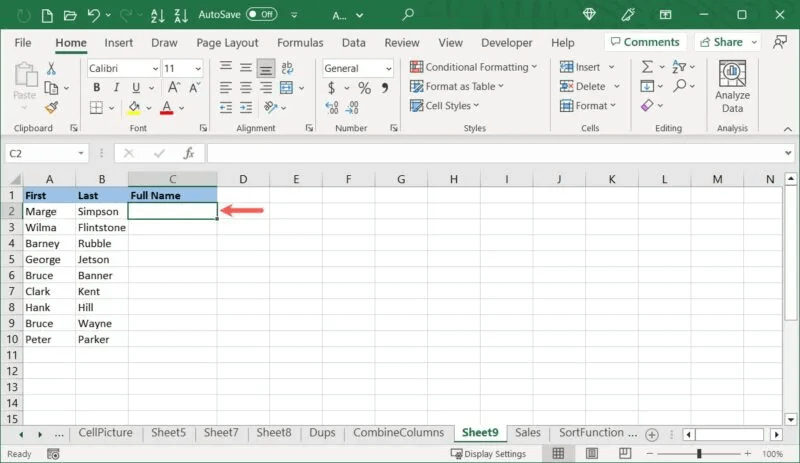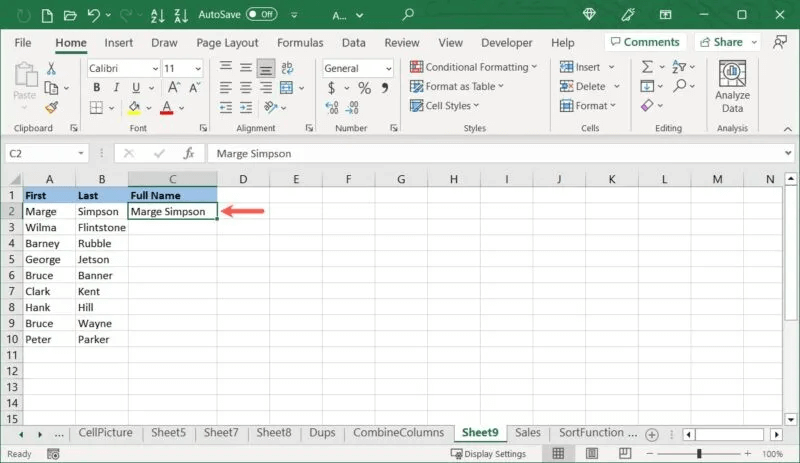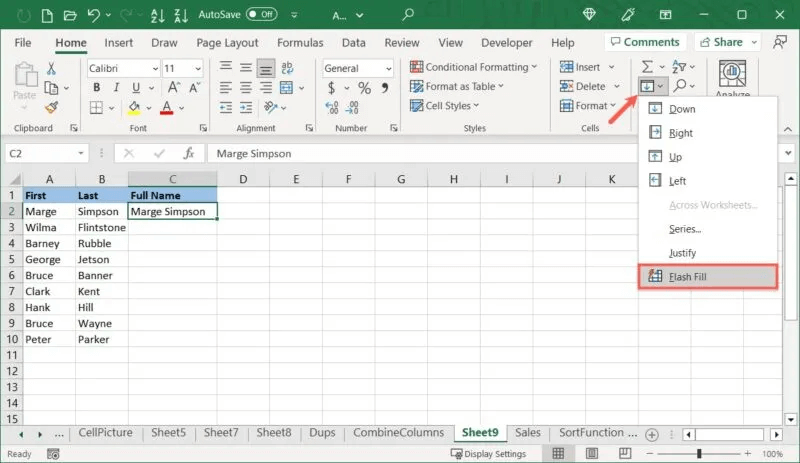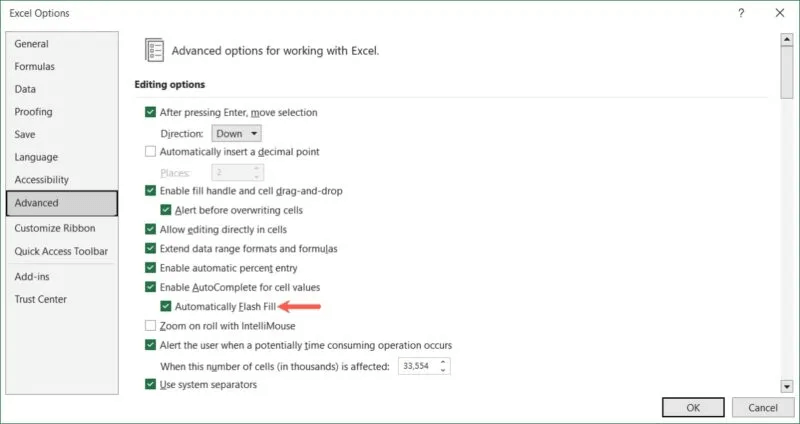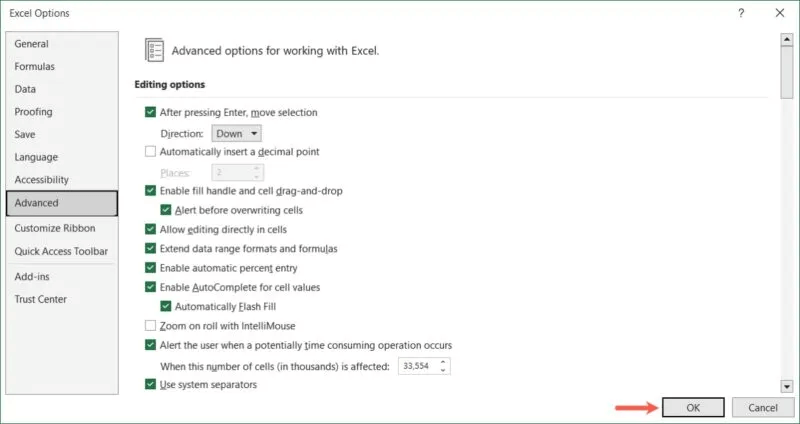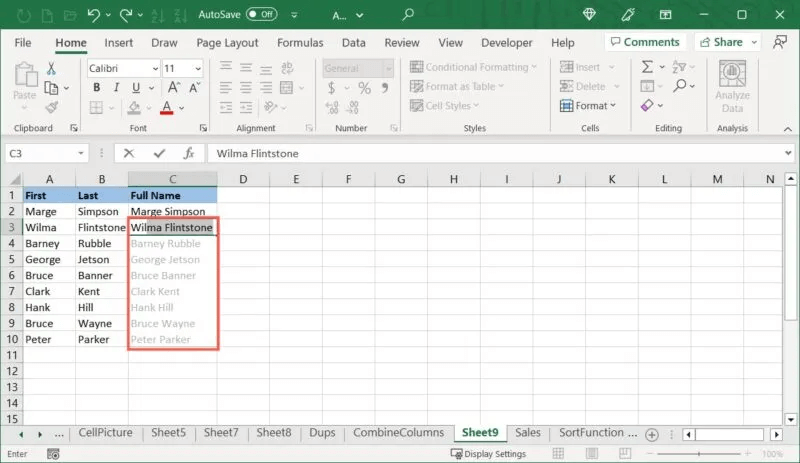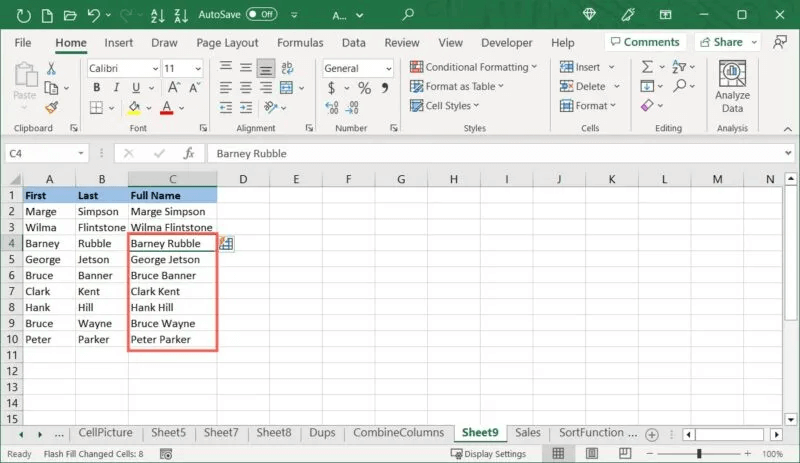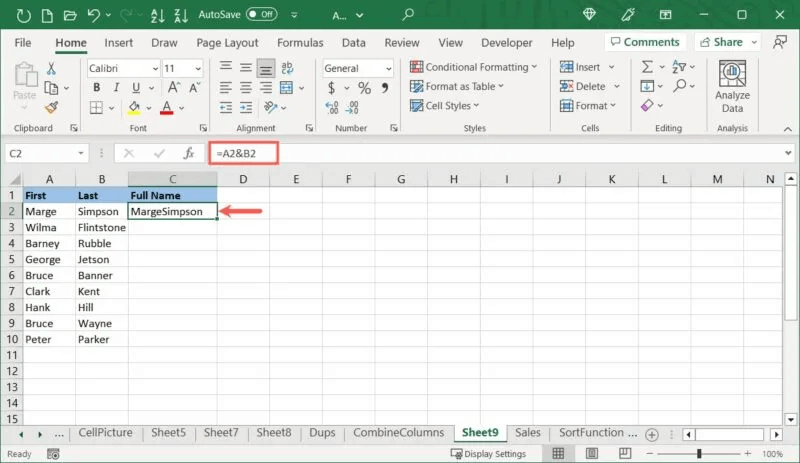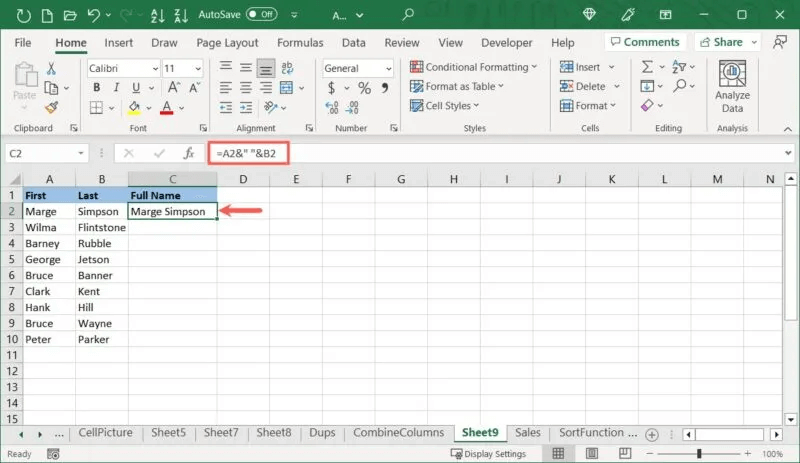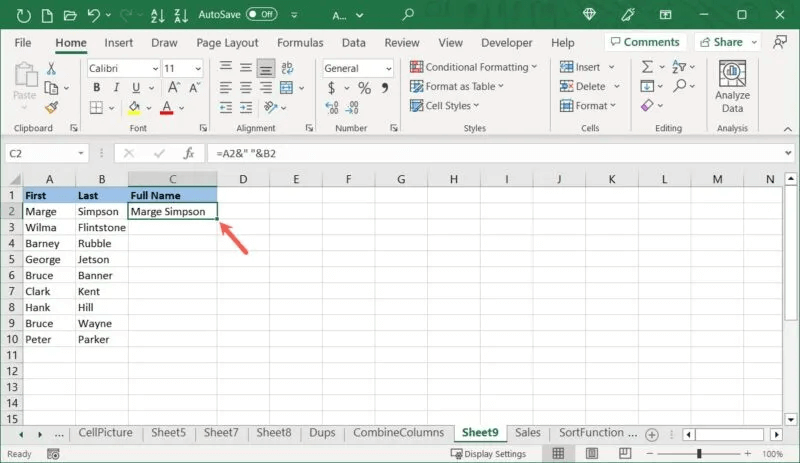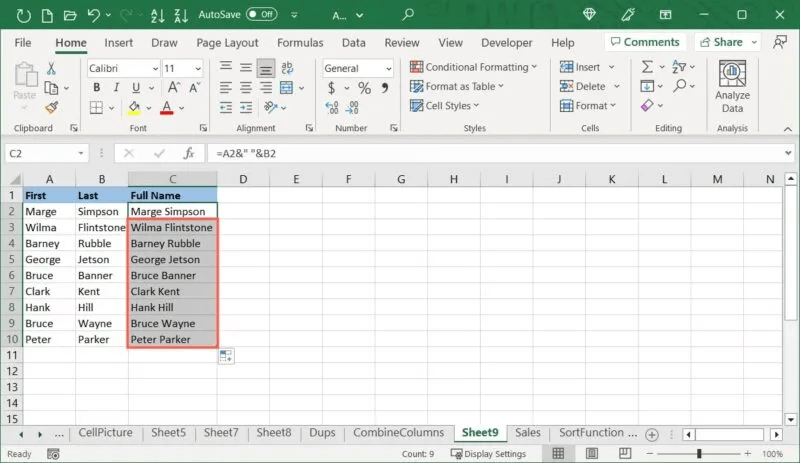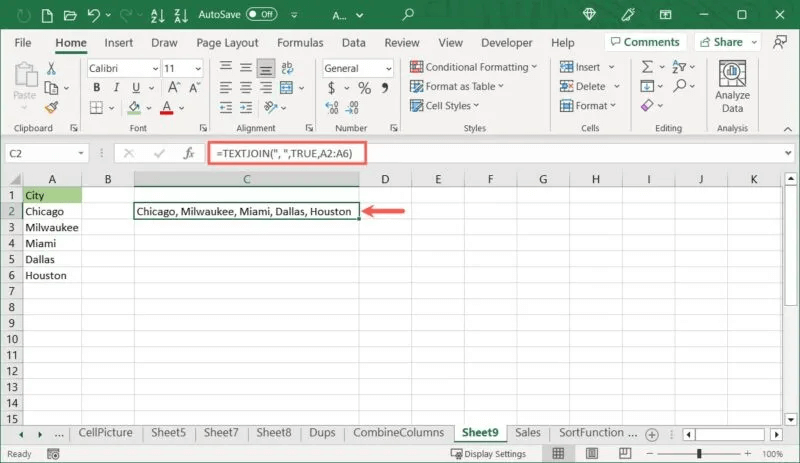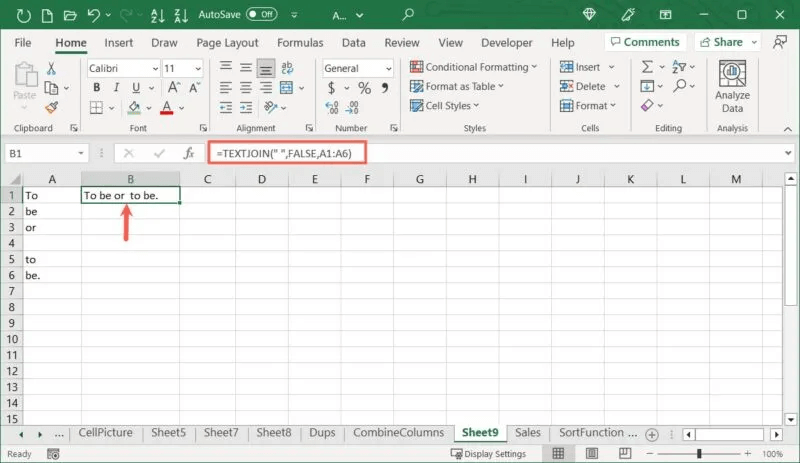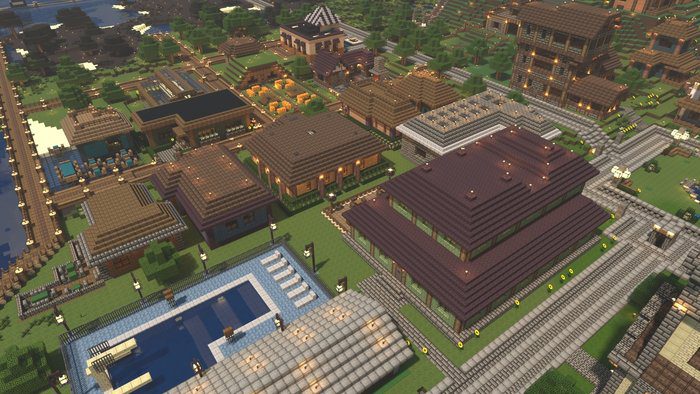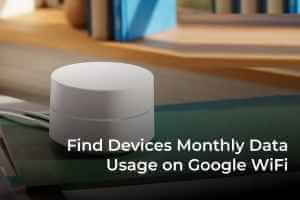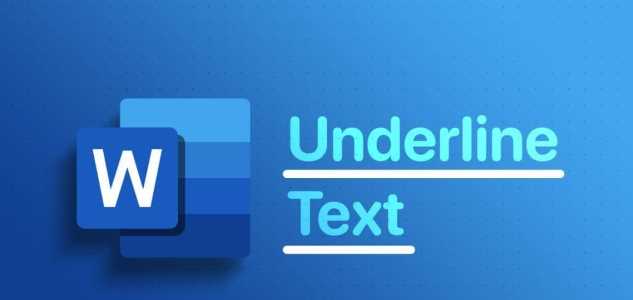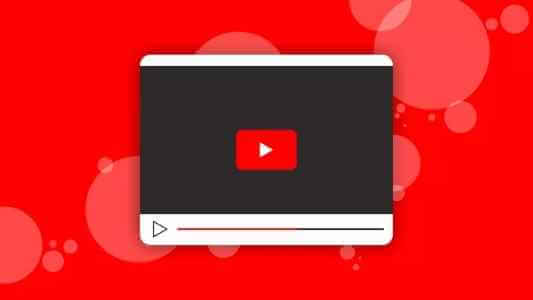až to budeš mít Tabulka plná dat , možná si uvědomíte, že chcete začlenit nějaký text, jako jsou jména a příjmení, města a státy nebo něco podobného. Tato příručka vám ukáže několik jednoduchých způsobů, jak vložit text vynikat Abyste si mohli vybrat nejlepší metodu pro svá data.
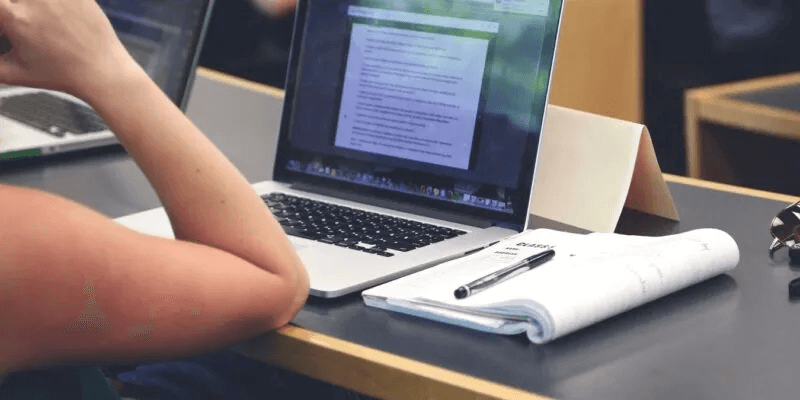
Pro vložení textu použijte Flash Fill
Flash Fill vám to umožní vynikat Vytvořte vzorek a poté tímto vzorem rychle vyplňte ostatní buňky. Rychlé vyplnění je chytřejší než automatické vyplňování a dokáže rozpoznat, co se snažíte udělat, a podle toho upravit. Nezahrnuje vzorce jako metody uvedené níže. Pokud nemáte rádi práci se vzorci nebo funkcemi, pak je tato možnost pro vás.
- Jít do buňka Kam chcete umístit sloučený text prvních částí dat. Obvykle se jedná o buňku blízko začátku sloupce nebo řádku.
- Typ data Jak chcete, přečtěte si to jednou zkombinované a stiskněte vstoupit .و Vrátit se. Sloučíme například křestní jméno do buňky A2 A příjmení v buňce B2 a zadání metody, kterou chceme v buňce zobrazit C2.
- Lokalizovat Buňka se sloučeným textem ; V našem příkladu je to buňka C2. Přejděte na kartu "Domovská stránka" a klikněte na rozbalovací nabídku "Vyplnit" V části Úpravy vyberte "Flash Fill".
- Zbývající buňky budou vyplněny stejným vzorem jako první buňka.
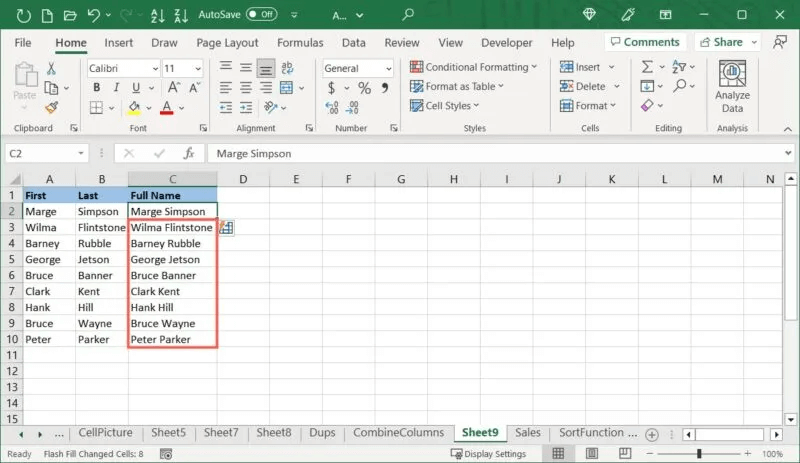
Povolit a používat Automatické vyplňování s Flash
Excel poskytuje způsob, jak automaticky vyplnit buňky pomocí funkce Flash Fill, která vám může ušetřit několik kliknutí.
- Chcete-li povolit tuto možnost, přejděte na "Soubor -> Možnosti -> Upřesnit." zaškrtávací políčko "Rychlé automatické vyplňování" v sekci možností úprav. Možná budete muset zaškrtnout rodičovské políčko "Povolit automatické doplňování hodnot buněk" nahoře první.
- Lokalizovat "OK" Chcete-li změnu uložit, přejděte zpět na list, kde chcete sloučit text.
- Přejděte do první buňky, kde chcete sloučený text, a zadejte jej tak, jak chcete, aby se zobrazoval. Klikněte na vstoupit .و Návrat A začněte psát druhou sadu sloučených příkazů. Zobrazí se náhled způsobu vyplnění vlastnosti Flash Fill zbývající data.
- Klikněte na vstoupit .و Návrat Chcete-li přijmout náhled a vyplnit buňky.
Použijte operátor Ampersand
Dalším způsobem, jak zkombinovat text v Excelu, je použít operátor ampersand (&) k přetažení vzorce dolů, aby se vyplnily zbývající buňky.
- Lokalizovat buňka kde chcete agregovaná data, zadejte níže uvedený vzorec a nahraďte odkazy na buňky svými vlastními:
= A2 a B2
- Měli byste vidět data z každé buňky sloučená do buňky obsahující vzorec.
- Pokud chcete mezi slova vložit mezeru, použijte místo toho následující syntaxi. Ujistěte se, že mezi uvozovky vložíte mezeru.
= A2 & "" & B2
- Tento vzorec přebírá text v buňce A2 , přidá mezeru a končí textem v buňce B2. Text bude sloučen s mezerou mezi textem ze dvou buněk.
- Chcete-li vyplnit zbývající buňky stejným vzorcem, vyberte "plnit rukojeť" (čtverec) v pravém dolním rohu buňky obsahující vzorec.
- Tažením dolů vyplňte zbývající buňky stejným vzorcem. Excel automaticky aktualizuje vzorec správnými odkazy na buňky.
Použijte funkci TEXTJOIN
Pokud chcete sloučit delší textové řetězce, použití výše uvedených metod může být těžkopádné. Místo toho použijte funkci TEXTJOIN aplikace Excel. Tato funkce je k dispozici v novějších verzích Excelu, včetně Microsoft 365, Excel pro web, Excel 2021 a Excel 2019.
vzorec vzorec je TEXTJOIN (oddělovač, ignorovat_prázdný, text1, text2,…) , kde jsou vyžadovány první tři argumenty.
- Determinant: Oddělovač, který chcete použít mezi sloučeným textem, jako je mezera, čárka nebo spojovník.
- Ignore_empty: Použijte TRUE pro ignorování prázdných buněk nebo FALSE pro zahrnutí prázdných buněk oddělených oddělovačem.
- Text 1: Buňka nebo oblast buněk, která obsahuje text. Do vzorce můžete také vložit text jako argument.
Podívejme se na příklad:
- Sbíráme Názvy měst Odděleno čárkami, prázdné buňky se ignorují. Data, která chceme sloučit, jsou v buňkách From A2 až A6. Použijeme tento vzorec:
=TEXTJOIN(", ",TRUE,A2:A6) - K rozdělení vzorce máme čárku a mezeru mezi uvozovkami, hodnotu TRUE pro argument „ignore_empty“ a oblast buněk A2 až A6.
- V dalším příkladu zkombinujeme slova v buňkách A1 až A6, přičemž mezi nimi ponecháme mezeru a včetně prázdných buněk pomocí tohoto vzorce:
=TEXTJOIN(", ",FALSE,A1:A6) - Můžete vidět, že buňka A4 je prázdná a vložíte tuto mezeru mezi výsledek "nebo" و "ke mě".
Použijte funkci CONCAT
Další funkcí, která vám může pomoci s kombinováním dat, je CONCAT. Tato funkce je novější verzí funkce CONCATENATE, kterou nahradila v Excelu 2016, Excelu pro web a v mobilní aplikaci Excel. CONCATENATE je stále k dispozici pro zpětnou kompatibilitu, ale v určitém okamžiku může být nedostupný.
Syntaxe vzorce je CONCAT (text1, text2, ...), kde je vyžadován pouze první argument, i když možná budete chtít spojit více než jeden kus dat. Můžete zahrnout Až 253 textových objektů a oddělené mezi uvozovkami mezi argumenty.
V jednoduchém příkladu zkombinujeme text v buňkách A2 a B2 s čárkou mezi nimi pomocí tohoto vzorce:
=CONCAT(A2,"","B2)
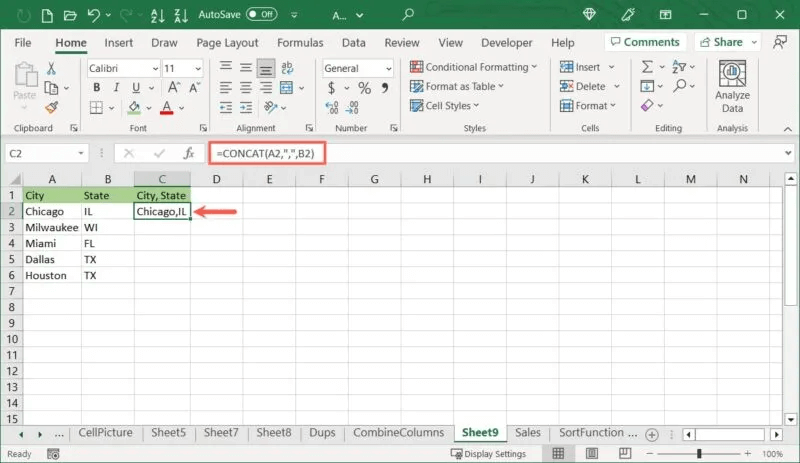
V tomto příkladu kombinujeme dvě slova "Vítejte" و "Domov" S mezerou mezi dvěma slovy. Vzorec viz níže:
=CONCAT("Vítejte","domů")
Všimněte si, že každé slovo a mezera mezi každým slovem jsou uzavřeny v uvozovkách.
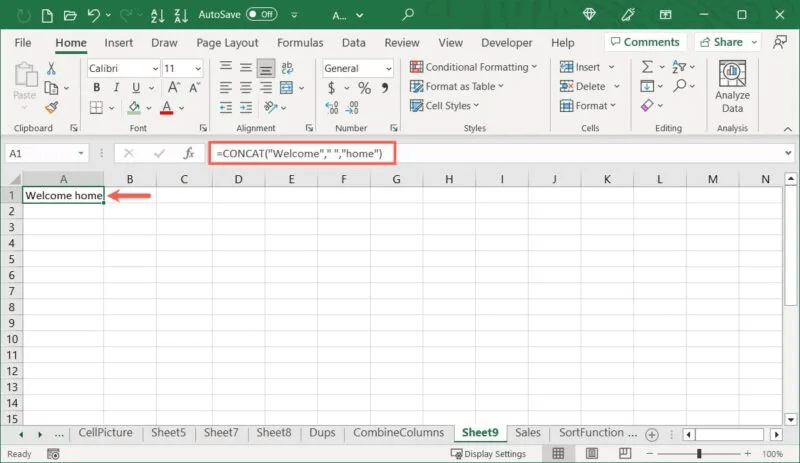
Tento poslední příklad používá funkci, takže můžete vidět její flexibilitu. Kombinujeme příjmení zákazníka (A2), mezeru, číslo objednávky (B2), pomlčku a ID umístění 123. Zde je vzorec:
=CONCAT(A2," ",B2,"-"123)
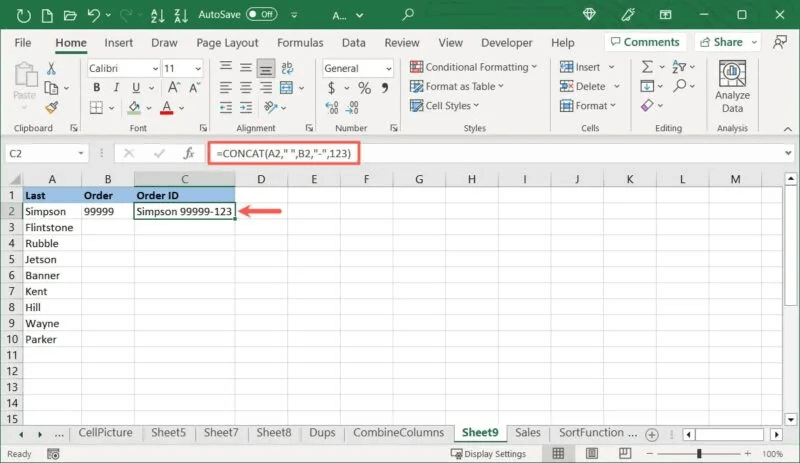
Jak vidíte, funkce CONCAT může kombinovat různé typy řetězců a vzorec můžete zkopírovat a vložit dolů do sloupce pomocí rukojeti výplně, jak bylo popsáno výše.
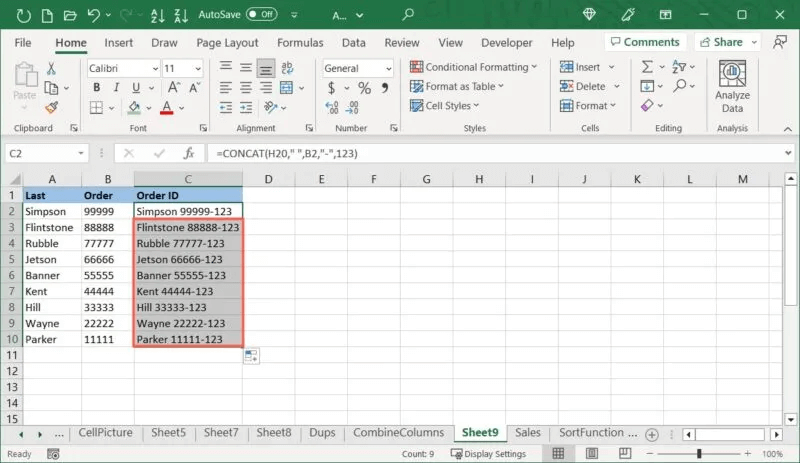
Často kladené otázky
Q1: Mohu jednoduše sloučit buňky a spojit text v Excelu?
Odpovědět: když Spojit buňky že každá obsahuje data, Excel uchová pouze data v buňce zcela vlevo nebo vlevo nahoře a zbytek ignoruje. Ke sloučení textu v Excelu budete muset použít jednu z výše uvedených metod.
Q2: Nejsou spojky a CONCAT totéž?
Odpovědět: Je pravda, že tyto dvě metody fungují v zásadě stejně. Jediný zřejmý rozdíl je v tom, že funkce CONCAT má limit 253 řetězců, zatímco použití ampersandu nemá žádný limit. Pokud se rozhodujete mezi těmito dvěma, použijte ten, který vám nejlépe vyhovuje.
Q3: Co je opakem TEXTJOIN v Excelu?
Odpovědět: Funkce TEXTSPLIT provede opačnou akci než TEXTJOIN. TEXTSPLIT umožňuje oddělit textový řetězec do jednotlivých buněk, podobně jako funkce Excelu Text-to-Columns.